Подключение к Интернету через телефон складывается из двух составляющих:
Первое это «Прописывание в свойствах модема строку дополнительной инициализации»:
1. Панель управления // телефон и модем //
2. Если у вас ещё не разу не подключался ни один модем, вылезет окно свойств набора номера. Там нужно ввести только код города. Можно поставить что угодно, лично я пишу: 922 и ОК. Придётся подождать, при открытии следующего окна комп немного подумает.
3. После этого нужно: выбрать вкладку Модемы «1»; выделить ваш настраиваемый модем «2» (в данном случае это мой телефон SE W810i) он обязательно должен быть подключен к компьютеру; нажать кнопку свойства «3»
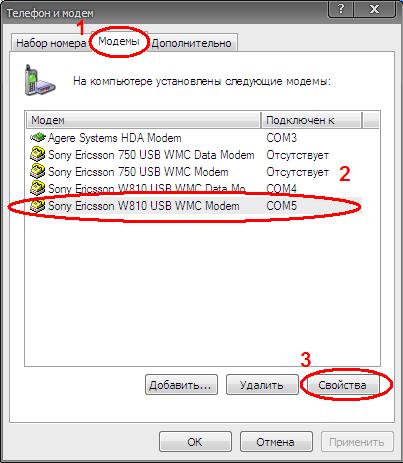
Первое это «Прописывание в свойствах модема строку дополнительной инициализации»:
1. Панель управления // телефон и модем //
2. Если у вас ещё не разу не подключался ни один модем, вылезет окно свойств набора номера. Там нужно ввести только код города. Можно поставить что угодно, лично я пишу: 922 и ОК. Придётся подождать, при открытии следующего окна комп немного подумает.
3. После этого нужно: выбрать вкладку Модемы «1»; выделить ваш настраиваемый модем «2» (в данном случае это мой телефон SE W810i) он обязательно должен быть подключен к компьютеру; нажать кнопку свойства «3»
4. Откроется такое окно: выбираем вкладку Дополнительные параметры связи «1»; и в Дополнительные команды инициализации «2» прописываем строчку:
Для мегафона: AT+CGDCONT=1,”IP”,”internet”
Для МТС: AT+CGDCONT=1,”IP”,”internet.mts.ru”
Для Билайна: AT+CGDCONT=1,”IP”,”internet.beeline.ru”
Для мегафона: AT+CGDCONT=1,”IP”,”internet”
Для МТС: AT+CGDCONT=1,”IP”,”internet.mts.ru”
Для Билайна: AT+CGDCONT=1,”IP”,”internet.beeline.ru”
более подробно для других оператов смотрим тут APN
(APN пишем в последних ковычках)
и нажимаем кнопку ОК «3»
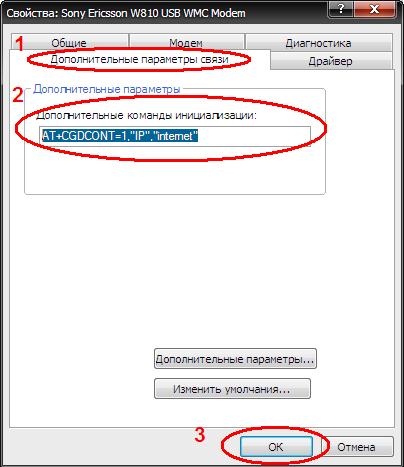
и нажимаем кнопку ОК «3»
И теперь вторая составляющая – это «настройка подключения»:
1. Сетевое окружение // в сетевых задачах (слева) «отобразить сетевые подключения»
1. Сетевое окружение // в сетевых задачах (слева) «отобразить сетевые подключения»
// тут же слева «создание нового подключения»
2.
3.
4.
5.
6.
Пишем в этом окне что душе угодно (лично я написал Мегафон)
7.
8.
Имя пользователя и пароль для мегафона писать не нужна
для мтс пользователь и пароль mts
для билайна то и другое beeline
более подробно для других оператов смотрим тут Пользователь и пароль
9.
Всё готово!!! Теперь можно выходить в инет.







